|
|
|
 |
Shadeの本領である滑らかな曲線を生かせる(?)モデルにチャレンジしてみます。
お題は-猫やき-です。
画面は賑やかですが、基本になる猫頭を1個作ってコピーすれば良いので、頭が1個出来れば実質的な難点は6種類のテクスチャを作らなければ成らない事だけだと思います。
前回もこんなのを作ろうとして上手く行かず挫折してしまったような気がするのですが・・・ |
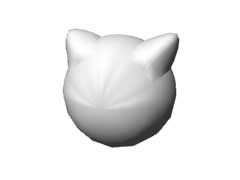 |
まず、普通に考えて楽そうな球から出発する方法でやってみます。
この方法では変なシワが出てしまいます。
これが有名なShadeのシワかぁなんて感心してる場合じゃ無いのでシワ対策を考えます。
この絵を観察すると、シワは球のエッジ側のラインが1点に集中している所に出来ています。
|
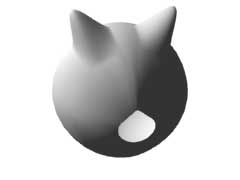 |
試しにエッジを広げてラインが1点に集中しないようにしてみます。
この状態では面がずいぶん滑らかになっています。
どうやら、球から出発する方法ではエッジが平行な方が綺麗に面が貼れる原則から大きく逸脱する為にシワが出来てしまうようです。 |
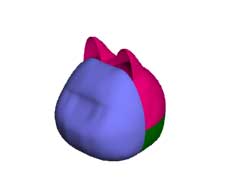 |
と言う事は、球から出発せずにエッジが可能な限り平行になるように面を貼っていけば良い筈。
と思って面を分割して見ましたが、この方法では面の繋ぎ目に無理が出ます。
これを綺麗に繋ぐには相当の経験と言うか何かコツみたいのをつかまないと無理っぽいです。
|
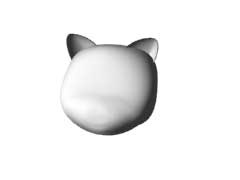 |
全体的にザックリ作ればシワが出にくいようなので、ザックリ作って耳は分離してみます。
何か良い感じ。(デッサンが狂っているのは別にして。) |
これまでの試行で、コントロールポイントを大きく移動する際に予めコントロールハンドルを分離しておくと良い結果が得やすい事が分かりました。
 |
こんな状態のコントロールポイントを動かす場合に |
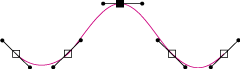 |
こんな事にならないように。
(実際にはこんな凄いことにはなりませんが。) |
 |
予めこうやってハンドルを切り離しておくと |
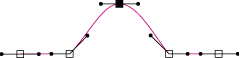 |
影響範囲が限定されて周囲に影響が出にくいようです。
オマジナイ的なTIPSかもしれませんが、こうした方が綺麗に動かせるような気がします。 |
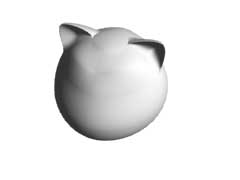 |
ザックリ大雑把に作る+コントロールハンドルは予め分離しておく
この2点に留意してチャレンジしてみます。
結構良い感じに出来ました。
|
 |
色を付けて雰囲気を見てみます。
この形状にラップマッピングを施すのはほとんど不可能です。
ただでさえ難しいのに加えてこのモデルではモデル全体が歪んでいてビットマップイメージが均等に貼られません。
歪みを修正したいのですが、今の(私の)レベルでは歪みの根本理由が分からないので対処のしようがありません。
ブーリアンレンダリングでマッピングするしか無いみたいです。
|
 |
で、これがネコ頭の基本形になります。
これに柄をマッピングして種類を増やします。
|
| トライアルII-1: 要点 |
変に細かく作りこもうとすると、すぐにシワが出来てしまうので最初はザックリ大雑把に作った方が良いみたいです。
最初から細かい事をやろうとするとシワが取れなくて嫌になってしまいます。
操作に慣れればシワの取り方やシワにならないモデリング方法が見えてくると思いますので、慣れるまではグッとこらえてザックリ大雑把に作りましょう。 |
|